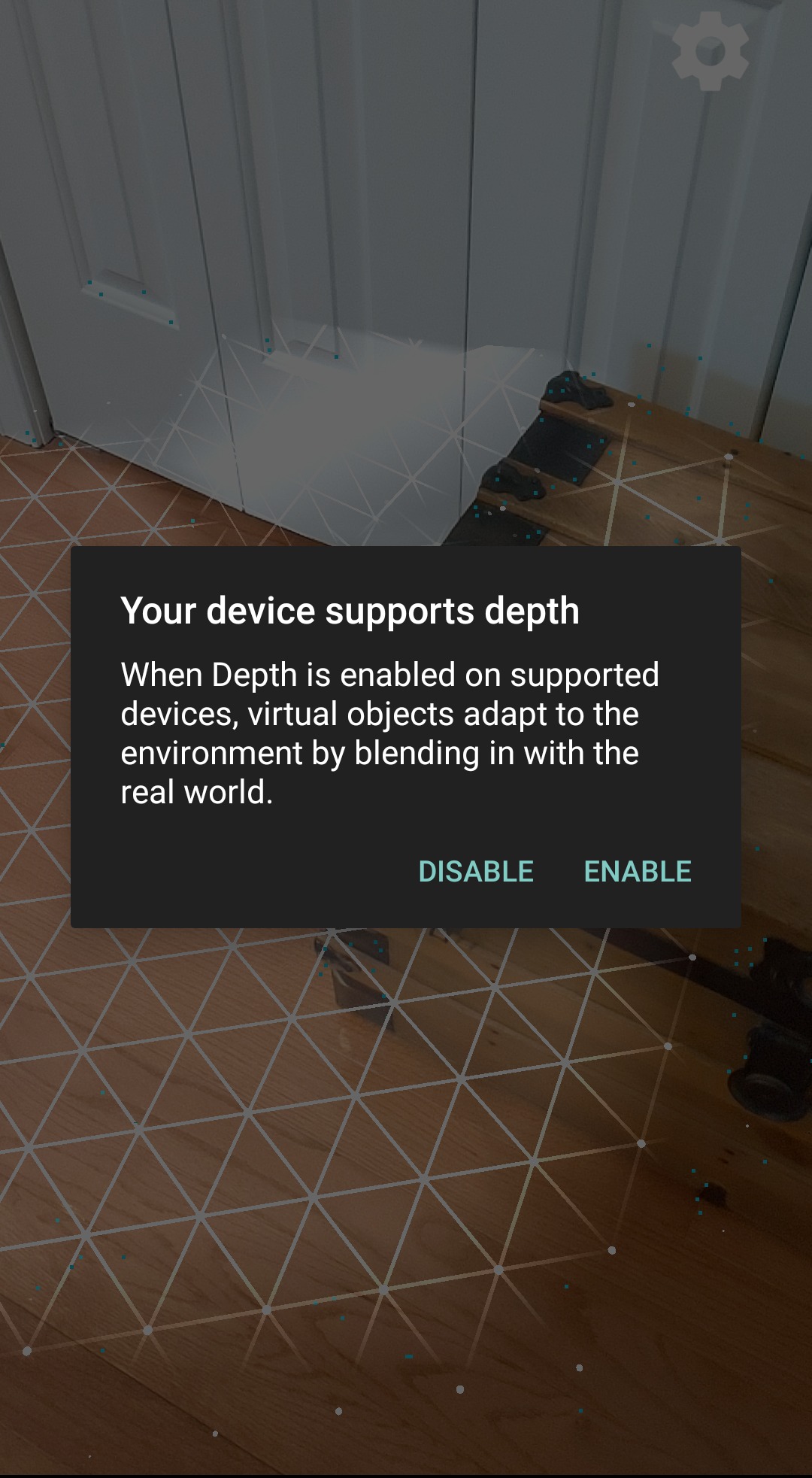- הגדרת סביבת פיתוח ל-Depth API
- אפשר לנסות הסתרה והצגה חזותית של מפת העומק באפליקציה לדוגמה
דרישות מוקדמות
- ב-Android Studio גרסה 3.1 ואילך עם Android SDK Platform בגרסה 7.0 (רמת API 24) ומעלה
- מכשיר Android שתומך ב-Depth API. לצפייה ברשימה של מכשירים שנתמכים ב-ARCore לקבלת פרטים.
- הבנה בסיסית של פיתוח Android. אם זו הפעם הראשונה שיש לך ל-Android, יצירת האפליקציה הראשונה שלכם ל-Android למתחילים
- הבנה בסיסית של Depth API. אם זו הפעם הראשונה שאתם עובדים עם עומק, כדאי לעיין במבוא ל-Depth API.
פתיחת הפרויקט לדוגמה
המדריך למתחילים הזה משתמש ב-OpenGL, ממשק תכנות לעיבוד גרפיקה וקטורית בדו-ממד ובתלת-ממד. צפייה מפעילים ARCore לפני שמתחילים ביצוע השלבים הבאים.
כדי לקבל את הפרויקט לדוגמה, משכפלים את המאגר באמצעות הפקודה הבאה:
git clone https://github.com/google-ar/arcore-android-sdk.git
ב-Android Studio, פותחים את הפרויקט hello_ar_c לדוגמה.
הרצת הדוגמה
האפליקציה לדוגמה של Depth API מאפשרת להציב דמויות Android וירטואליות בסביבה, ומחליפים את מצב ההסתרה כדי לראות את ההבדל. הוא גם מאפשר להחליף מצב את התצוגה החזותית של מפת העומק במרחב נתון.
צריך לוודא שמכשיר ה-Android מחובר למכונת הפיתוח וללחוץ
Run  ב-Android Studio.
ב-Android Studio.
יכול להיות שתוצג במכשיר בקשה להתקין או לעדכן Google Play Services למציאות רבודה אם הוא חסר או לא מעודכן. יש להקיש על CONTINUE כדי להתקין אותו מ חנות Google Play.
הפעלת עומק
בפעם הראשונה שמפעילים את האפליקציה ומניחים דמות Android, תופיע תיבת דו-שיח כדי להפעיל את העומק. האפשרות הזו מופיעה רק בפעם הראשונה שהאפליקציה מופעלת, עבור שהוצגה לראשונה ב-Android. מקישים על Enable כדי להוסיף חסימה.
החלפת מצב חסימה ותצוגה חזותית של מפת העומק
מקישים על סמל גלגל השיניים כדי להפעיל או להשבית את ההסתרה ותצוגה חזותית של מפת העומק. בוחרים ב-Enable depth כדי להפעיל חסימה. בחירת Show depth map כדי להציג תצוגה של מפת העומק במסך המכשיר.
לדוגמה, בתמונות הבאות מוצגת דמות וירטואלית של Android במרחב אמיתי שכולל תא המטען ליד דלת. בתמונה הראשונה, מודל ה-Android הווירטואלי חופפת באופן לא מציאותי עם קצה תא המטען. בתמונה השנייה, ה-Android מוסתר כמו שצריך, כך שנראה מציאותי יותר הסביבה.
בתמונות הבאות מוצגת תמונה של מסדרון עם אופניים קיר, ותצוגה חזותית של מפת העומק שנוצרה עבור המצלמה תמונה.
השלבים הבאים
מתחילים להשתמש ב-Depth API באפליקציות שלכם. מידע נוסף זמין במאמרים הבאים: